إذا كنت ترغب في إنشاء ارتباط رمزي في Google Drive ، فسوف يسعدك معرفة أنه من السهل والسريع إنشاؤه. إذا لم تسمع أبدًا عن ارتباط رمزي من قبل ، فستحتاج إلى معرفة ما يفعله ، حيث يُمكن أن يكون مفيدًا للغاية!
دعنا نستكشف ما هو الارتباط الرمزي ، ولماذا تُريد إنشاء واحد في Google Drive.

ما هي ارتباطات Google Drive الرمزية؟
الارتباطات الرمزية (تُسمى أيضًا “Symlinks” اختصارًا) هي اختصارات لملفات Google Drive. أنت تعرف كيف يُمكنك إنشاء اختصار لتطبيق ما ويرتبط دائمًا بهذا التطبيق بغض النظر عن مكان وضعه؟ هذا ما يفعله الارتباط الرمزي لملف.
تُعتبر الارتباطات الرمزية رائعة إذا كنت تُريد إضافة ملف في أماكن مُتعددة دون عمل نسخ منفصلة منه.
يُمكنك نسخ الملف نفسه ولصقه في أماكن مختلفة ، ولكن لن تظهر أي تغييرات أجريتها على الملف الأول في النسخة. هذا لأن الملفين عبارة عن نسخ فردية مُنفصلة عن بعضها البعض.
ومع ذلك ، باستخدام ارتباط رمزي ، يُمكنك عمل العديد من النسخ بالشكل الذي تُريد وستعكس تغييراتها جميعًا على الملف الرئيسي. يعد هذا أمرًا رائعًا إذا كنت تريد وضع نفس الملف بالضبط في مجلدات مُتعددة.
يمكنك بسهولة إنشاء ارتباط رمزي في Linux ، ولكن من السهل إنشاء ارتباط رمزي في Google Drive بغض النظر عن نظام التشغيل الخاص بك.
كيفية إنشاء ارتباط رمزي في Google Drive
لا يُمكن أن يكون إنشاء ارتباط Google Drive الرمزي أسهل. انقر فوق الملف الذي تُريد إنشاء اختصار له ، ثم اضغط على Shift + Z. أو يُمكنك النقر بزر الماوس الأيمن فوق الملف وتحديد إضافة اختصار إلى Drive.
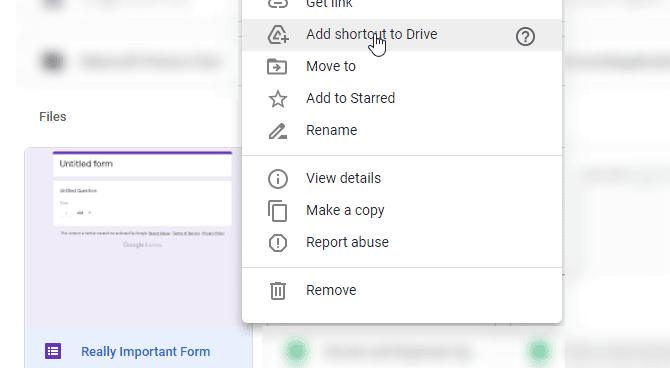
ستظهر نافذة صغيرة تسألك عن المكان الذي تُريد وضع الاختصار فيه. انتقل إلى المكان الذي تختاره ، ثم انقر فوق زر إضافة اختصار.
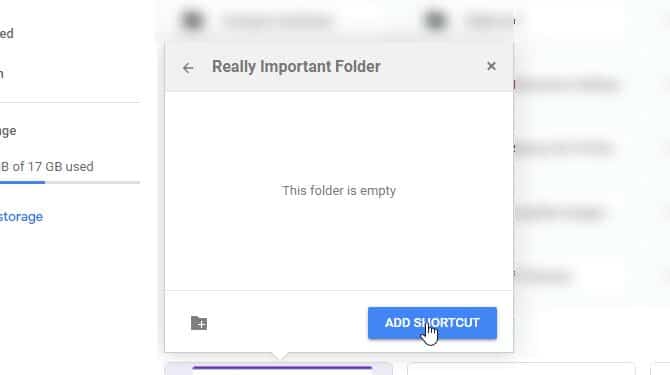
الآن عندما تنتقل إلى هذا المكان ، يجب أن ترى ما يشبه نسخة من الملف. ومع ذلك ، عند فتحه ، سيتم فتح الملف الأصلي بدلاً من ذلك. يُمكنك معرفة الفرق بين الاختصار والملف لأن الاختصار سيكون له سهم صغير على أيقونته.

فقط تذكر أن هذه اختصارات وليست ملفات حقيقية. إذا قمت بحذف الأصل ، فستتعطل أيضًا جميع الارتباطات الرمزية. ومع ذلك ، يُمكنك نقل الملف الأصلي إلى مجلد آخر دون فصل جميع الارتباطات .
الحصول على المزيد من Google Drive الخاص بك
Google Drive هي خدمة إنتاجية رائعة ، مليئة بالميزات المفيدة التي تكون أحيانًا مخفية قليلاً. أنت الآن تعرف كيفية إنشاء ارتباط رمزي في Google Drive ، ولماذا تُريد ذلك.
إذا كنت قد استمتعت بهذه النصيحة الصغيرة ، فيجب أن تعلم أن هناك الكثير من النصائح والحيل مثلها تمامًا المصممة لتسريع إنتاجيتك ومساعدتك على تنظيم Google Drive.







